Bereitstellung von Daten für Smart Net Total Care über den Netformx Collector
In diesem Dokument wird beschrieben, wie Sie Ihre Bestands- und Gerätedaten über die Netformx DesignXpert-Anwendung ermitteln, erfassen und anschließend über das Cisco Smart Net Total Care™-Portal hochladen.
Netformx DesignXpert ist eine der Auflistungsoptionen, die vom Smart Net Total Care-Portal unterstützt werden. Weitere Informationen zu den anderen Erfassungsoptionen, die Ihnen zur Verfügung stehen, finden Sie im Dokument Device Data Collection Options (Gerätedatenerfassungsoptionen).
Voraussetzungen
Die Informationen in diesem Dokument basieren auf der Annahme, dass bereits eine Netformx-Anwendung (DesignXpert oder Netformx Discovery) auf Ihrem Computer installiert ist und dass Ihre Cisco ID in der Anwendung korrekt definiert ist. Wenn Sie diese Anforderungen derzeit nicht erfüllen, können Sie die Erkennungsaktion nicht einem Endbenutzerkonto zuordnen oder die Erkennungsergebnisse erfolgreich an Cisco hochladen.
Führen Sie die folgenden Schritte aus, um sich auf die in diesem Dokument beschriebenen Prozesse vorzubereiten:
- Wenn Sie sich noch nicht registriert haben und noch keine Cisco ID erhalten haben, rufen Sie die Cisco Registration-Seite auf, und führen Sie den beschriebenen Vorgang aus.
- Wenn Sie Hilfe bei der grundlegenden Installation des Netformx Collectors benötigen, finden Sie im Netformx DesignXpert-Benutzerhandbuch weitere Informationen.
Ermittlung, Erfassung und Upload von Daten an Cisco
Führen Sie die folgenden Schritte aus, um eine Netzwerkerkennung zu erstellen, Ihren Bestand zu erfassen und die Daten anschließend an Cisco hochzuladen:
- Starten Sie DesignXpert, klicken Sie auf Netzwerk ermitteln, und klicken Sie dann auf Leeres Projekt:
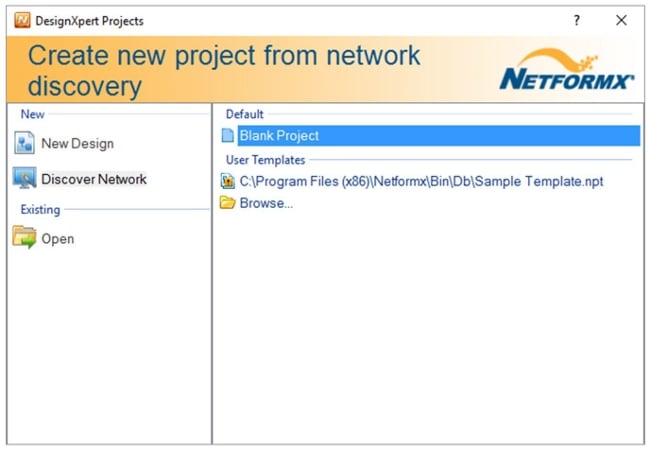
- Geben Sie einen Namen für das Projekt ein, und klicken Sie dann auf OK. Die Netformx-Standardschnittstelle für Erkennungseinstellungen wird angezeigt:
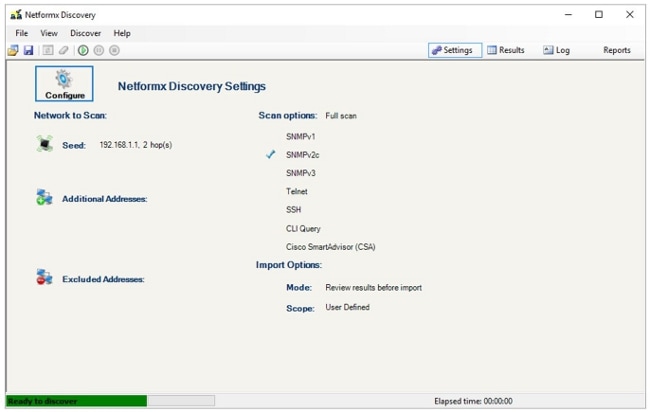
- Bei einigen Elementen werden möglicherweise Standardeinstellungen angewendet. Ändern Sie die Einstellungen nach Bedarf, sodass sie mit der Netzwerkeinrichtung übereinstimmen.
- Klicken Sie im Bildschirm "Netformx Discovery Settings" auf Configure, und das Fenster "Netformx Discovery Configuration" wird angezeigt. Die Registerkarte "Network" wird geöffnet. Auf dieser Registerkarte können Sie den Ausgangspunkt, die Spanne und den Umfang einer Erkennungsoperation beschreiben:
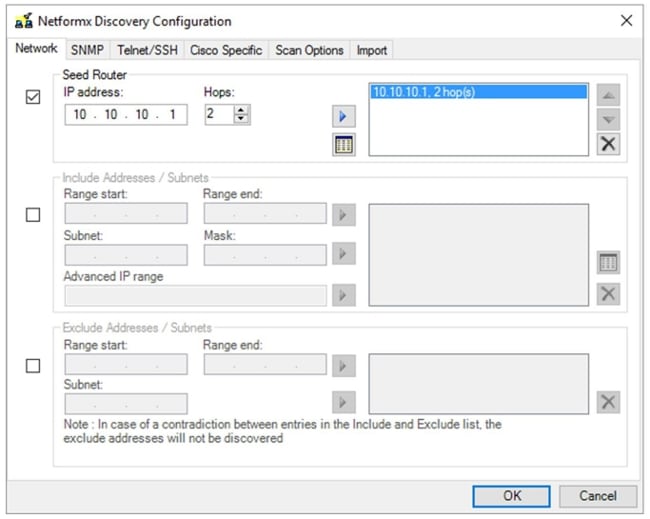
- Wählen Sie eine der beiden folgenden Methoden, um die Umgebung für die Anwendung zu beschreiben:
- Geben Sie den Seed-Router an. Ein Seed-Router, wie der Name bereits andeutet, ist der Ausgangspunkt der Netzwerkerkennung selbst. Der Seed-Router ist der erste Router-Kontaktpunkt für den Erkennungsvorgang. Die Anzahl der Hops bestimmt die Anzahl der Subnetz-Hops, die die Erkennung vom Seed-Router annimmt. Aus diesem Grund legen der Seed-Router und die Hop-Anzahl den Ausgangspunkt und den gesamten Bereich der Erkennung für den gesamten Vorgang fest. Bei der Erkennung werden das Routing und andere Tabelleninformationen des Seed-Routers verwendet, um den Rest des Discovery-Prozesses zu leiten, der durch die Hop-Anzahl begrenzt wird, um die ultimative Entfernung zum Seed-Router festzulegen. Je größer die Hop-Anzahl ist, desto größer ist die Spanne, was bedeutet, dass der gesamte Prozess aufgrund der zunehmenden Anzahl an Geräten, die erkannt werden müssen, länger dauert.
- Definieren Sie den Umfang der Erkennungsaktion mit einem Bereich. Die zweite Methode definiert explizit die Start- und End-IP-Adressen, um einen definierten Bereich festzulegen. Sie legen Start- und Endpunkte fest, und der Prozess wird über den angegebenen Bereich ausgeführt. Auch hier gilt: Je größer der Bereich ist, desto länger dauert die Erkennung. Für große Netzwerke schlagen wir vor, dass Sie Ihre Hauptaktion entweder über die Spezifikation von IP-Bereichen in kleinere Chunks aufteilen oder die Exclude-Option verwenden. Die Option "Ausschließen" kann auch dazu beitragen, die Größe und den Umfang des Erkennungsvorgangs selbst zu reduzieren, erfordert jedoch zusätzliche Informationen zur Netzwerkadresse, wie von Ihrer IT-Abteilung festgelegt.
- Geben Sie den Seed-Router an. Ein Seed-Router, wie der Name bereits andeutet, ist der Ausgangspunkt der Netzwerkerkennung selbst. Der Seed-Router ist der erste Router-Kontaktpunkt für den Erkennungsvorgang. Die Anzahl der Hops bestimmt die Anzahl der Subnetz-Hops, die die Erkennung vom Seed-Router annimmt. Aus diesem Grund legen der Seed-Router und die Hop-Anzahl den Ausgangspunkt und den gesamten Bereich der Erkennung für den gesamten Vorgang fest. Bei der Erkennung werden das Routing und andere Tabelleninformationen des Seed-Routers verwendet, um den Rest des Discovery-Prozesses zu leiten, der durch die Hop-Anzahl begrenzt wird, um die ultimative Entfernung zum Seed-Router festzulegen. Je größer die Hop-Anzahl ist, desto größer ist die Spanne, was bedeutet, dass der gesamte Prozess aufgrund der zunehmenden Anzahl an Geräten, die erkannt werden müssen, länger dauert.
- Klicken Sie auf SNMP, und geben Sie die Anmeldeinformationen für das Simple Network Management Protocol (SNMP) ein:
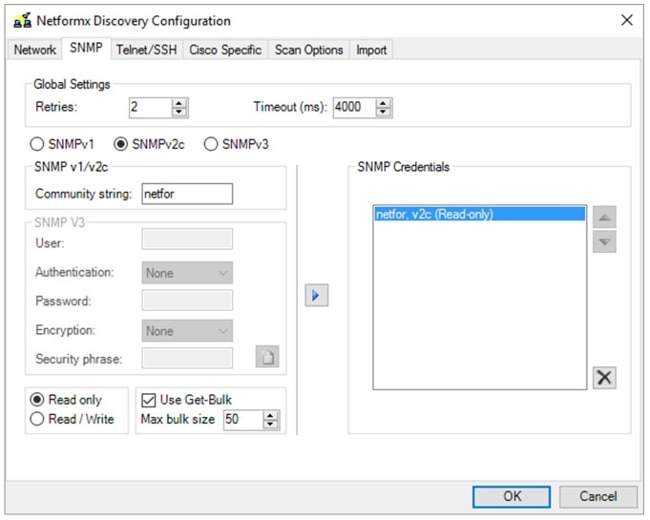
- Klicken Sie auf Telnet/SSH, und geben Sie dann die Telnet- und Secure Shell (SSH)-Anmeldeinformationen für die Netzwerkgeräte ein:
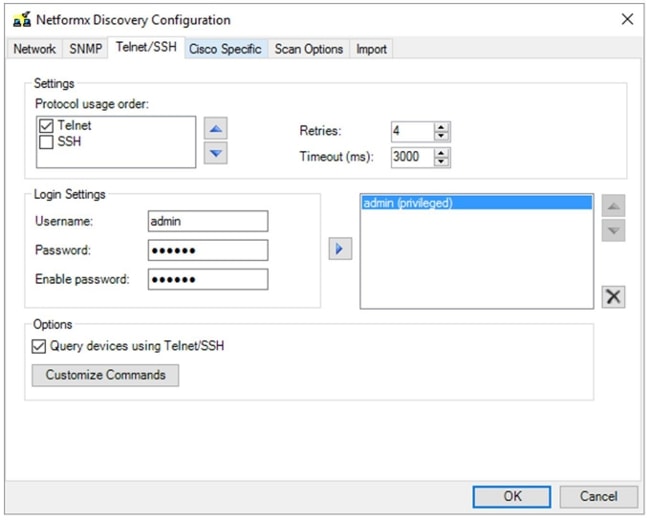
- Klicken Sie auf Cisco Specific, und aktivieren Sie im Bereich Einstellungen das Kontrollkästchen Enable Cisco SmartAdvisor (CSA):
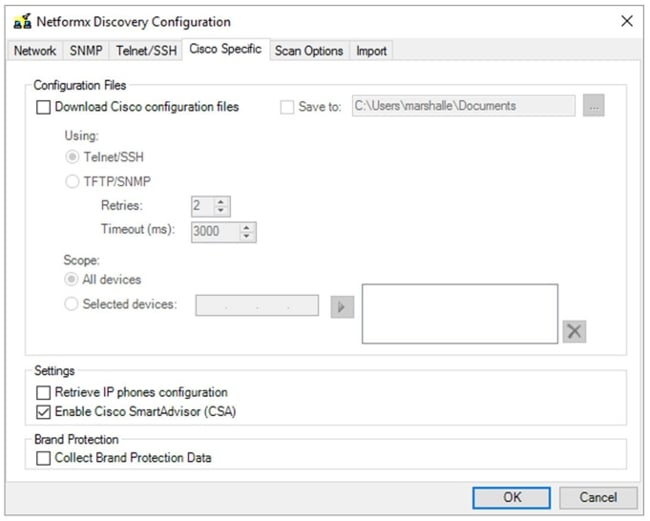
- Klicken Sie auf Scan Options (Scan-Optionen) und passen Sie die Optionen wie gewünscht an:
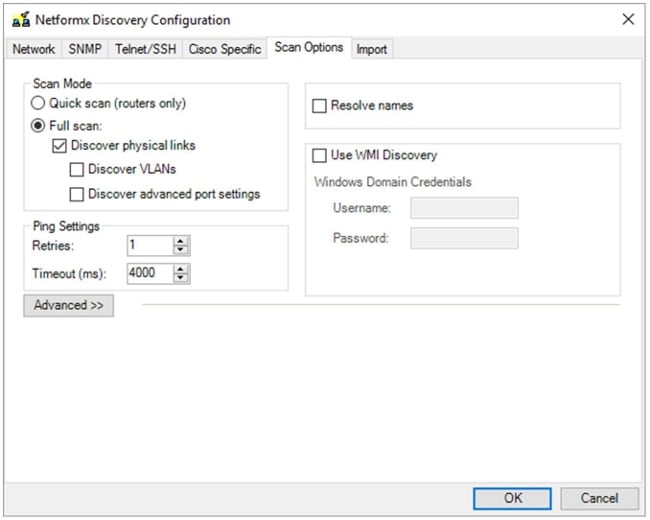
- Klicken Sie auf Importieren, und passen Sie die Optionen wie gewünscht an:

- Klicken Sie auf OK, um zur Oberfläche für die Netformx Discovery Settings zurückzukehren.
- Klicken Sie auf die kleine grüne Run-Schaltfläche im oberen Menü (über Konfigurieren), um die Erkennung auszuführen:
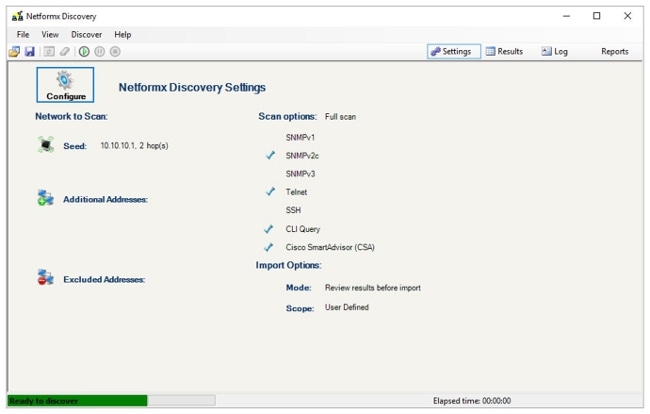
- Klicken Sie nach Abschluss des Erkennungsvorgangs auf OK, um die Ausgabe zu überprüfen:
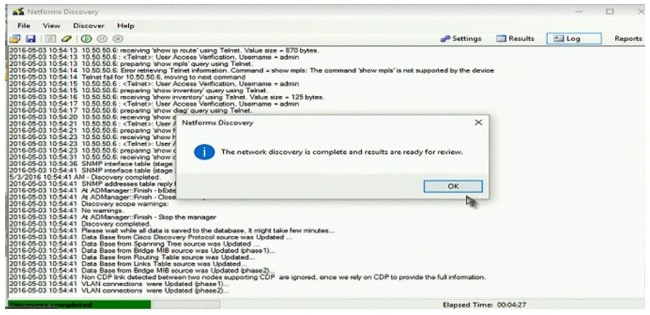
Nach Abschluss der Überprüfung wird das Netzwerktopologiediagramm angezeigt, das eine Zeichnung anzeigt, die die Daten veranschaulicht, die bei der Ermittlung erfasst wurden:
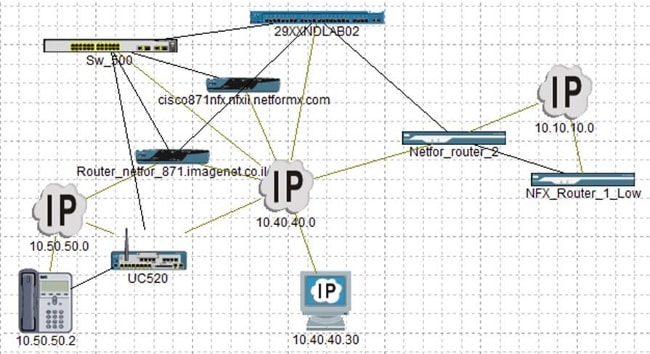
- Kehren Sie zur Registerkarte "Design" zurück, und Sie können Ihre Informationen an Cisco hochladen:
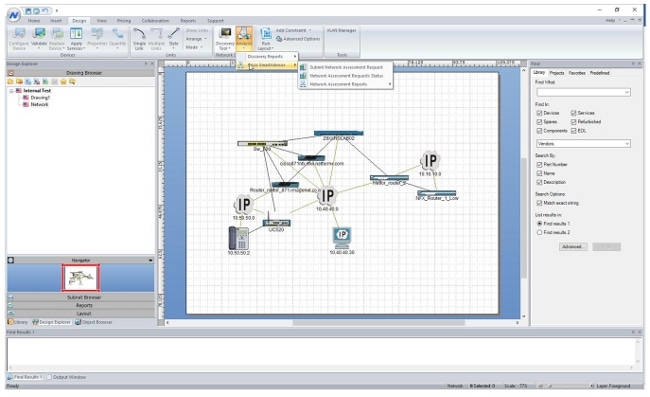
- Navigieren Sie zu Analyse > Cisco Smart Advisor > Network Assessment Request:
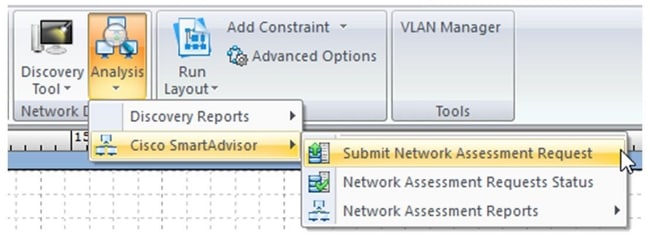
Das Dialogfeld "Projektumfang für Leistungsbeurteilungsanforderung" wird angezeigt: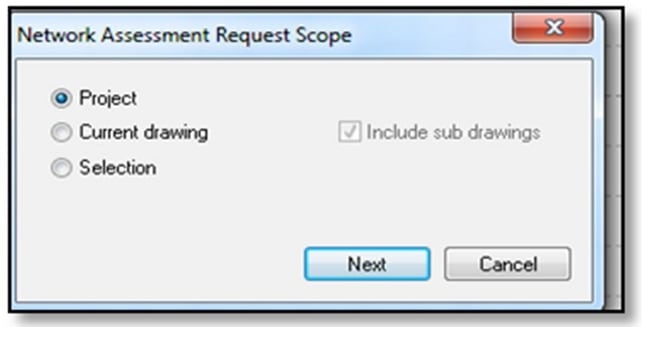
- Klicken Sie auf Projekt und anschließend auf Weiter. Das Fenster Submission (Senden) wird angezeigt.
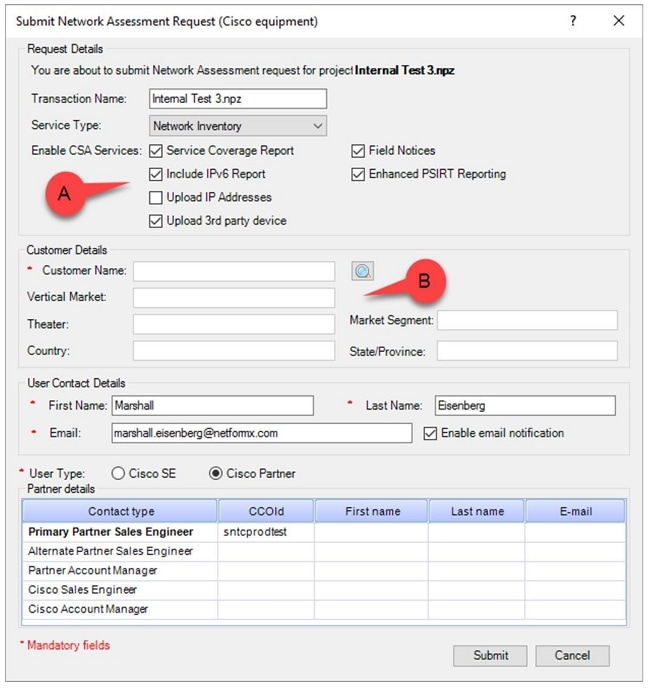
- Klicken Sie auf das Lupensymbol im Bereich Kundendetails, um das Dialogfeld Suchen zu öffnen, in dem Sie den Erkennungsvorgang Ihrem Unternehmen zuordnen und die Details an Cisco hochladen können:
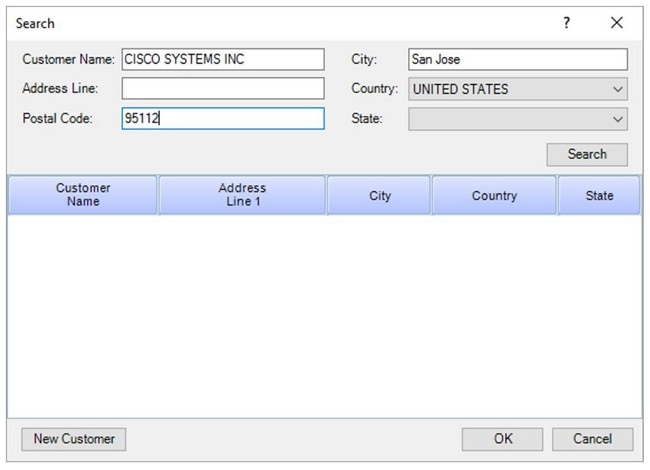
- Geben Sie drei unterschiedliche Informationen ein, klicken Sie auf Suchen, und Cisco antwortet mit einer Liste, die alle Übereinstimmungen mit den von Ihnen angegebenen Informationen enthält:
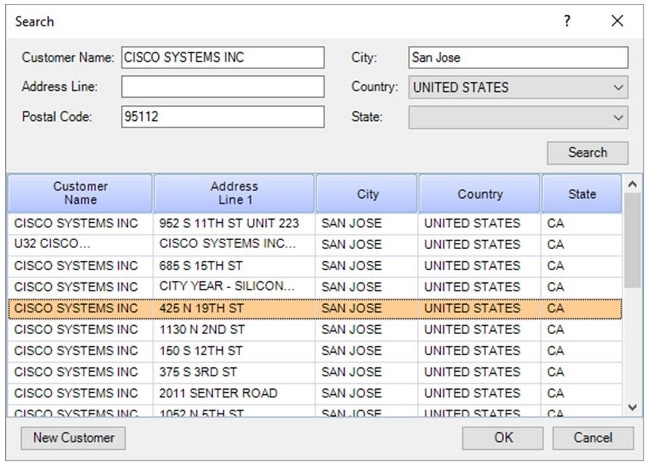
- Suchen Sie Ihre genaue Adresse, und klicken Sie dann auf OK:
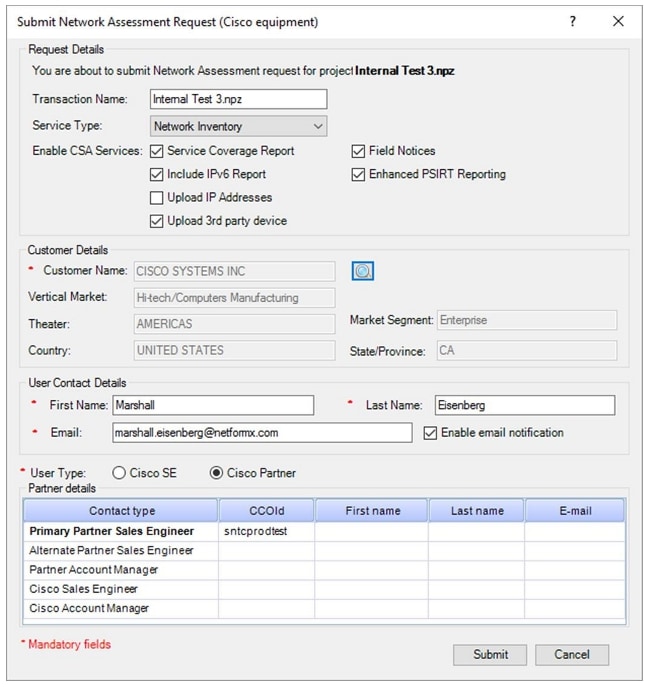
Die von Ihnen ausgewählten Informationen werden im Abschnitt "Kundendetails" angezeigt. Im unteren Bereich des Dialogfelds werden Ihre Eigenschaften angezeigt. - Klicken Sie auf das Kontrollkästchen E-Mail-Benachrichtigung aktivieren (sofern diese nicht bereits aktiviert ist), um Updates von Cisco zu erhalten.
- Wenn Sie Cisco Partner oder Cisco Enterprise-Kunde sind, aktivieren Sie das Optionsfeld Cisco Partner im Abschnitt Benutzertyp.
Darüber hinaus sollten Cisco-Mitarbeiter das Optionsfeld Cisco SE auswählen, um sich zu identifizieren, und bei Bedarf die entsprechenden Informationen zu Cisco angeben.
- Klicken Sie nach dem Hinzufügen aller Informationen auf Senden, und ein Fenster wird angezeigt, das den Status des Daten-Uploads anzeigt:
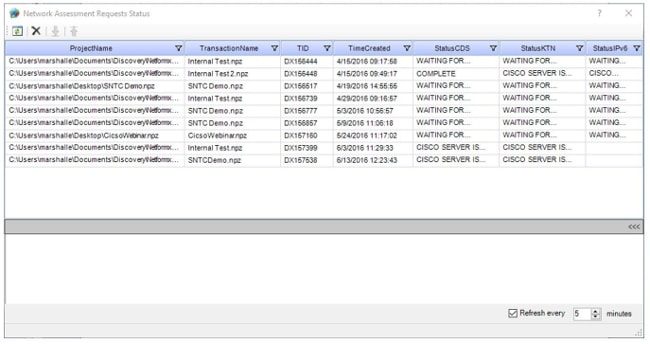
- Überwachen Sie den Status des Uploads, und warten Sie, bis sich das Status-Flag ändert. Dies bedeutet, dass der Upload abgeschlossen ist:
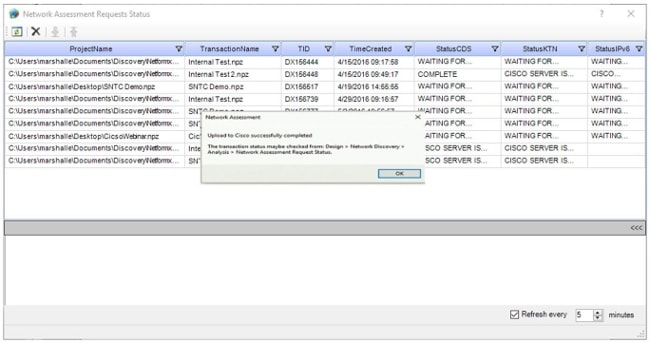
- Nachdem Ihr Bestand erfolgreich in das Smart Net Total Care-Portal hochgeladen wurde, überprüfen Sie, ob das Portal einen neuen Bestand mit dem Namen Netformx_Default anzeigt:
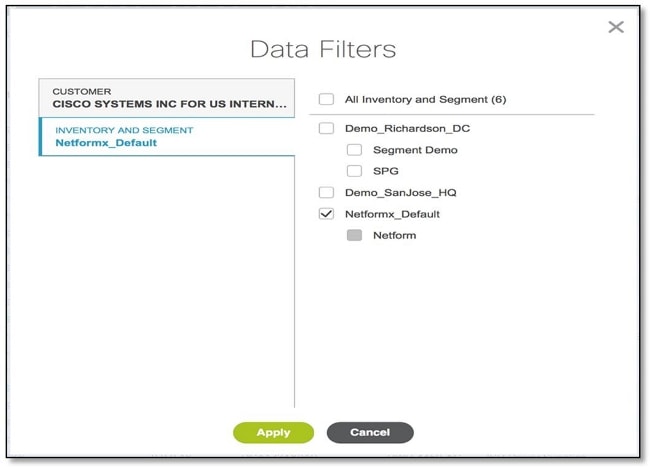
 Feedback
Feedback